KARTA
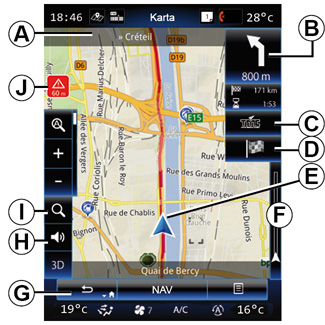

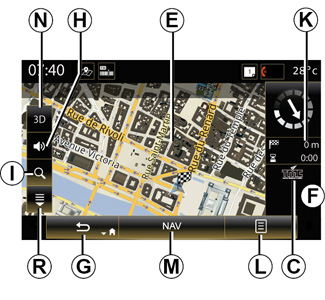
Teckenförklaring till kartan
A Namn på nästa huvudväg eller information om nästa vägvisningsskylt, i förekommande fall.
B Visning: sträcka som återstår att köra och visning av nästa manöver.
Tryck: genväg som ger tillgång till information om resvägen.
C Visa leverantör av trafikinformationstjänster.
Tryck: den här genvägen ger en lista över trafikstörningar längs din resväg.
D Genväg till ”Destination”.
E Aktuell position.
F Trafikinformation för aktuell vägsträcka.
G Återgå till den aktuella positionen eller föregående skärm.
H Aktivera/inaktivera guidningsinstruktionerna.
I Zoom: tryck på förstoringsglaset för att visa knapparna för att zooma in och ut. Använd den här knappen för att aktivera eller inaktivera zoomfunktionen i automatiskt läge.
J Skylt som indikerar ett högriskområde.
K Information om din resväg som ankomsttid, återstående avstånd och möjligheten att nå din destination (grön flagga eller röd flagga med blixt)/Sammanfattning av resvägen.
L Snabbmeny.
M Gå tillbaka till navigeringens huvudmeny.
N Norrlägen i 2D/3D och 2D (kartan visas alltid med norr längst upp på skärmen).
P Skylt som visar hastighetsbegränsning (värdet beror på vilken måttenhet som har valts). För mer information om val av enhetstyp, se kapitlet ”System”.
Q Symboler för intressepunkter (POI) som visas på navigeringskartan.
R Visa/dölj popup-fönstret.
| Menyn ”Navigering” | |
Tryck på ”Meny” på startskärmen och sedan på ”Navigering” för att komma åt ”Kartinställningar”. | ||
| ”Kartinställningar” | |
Snabbmeny utan någon pågående rutt Tryck på knappen till snabbmenyn för att komma åt följande menyer: - ”Trafikkarta” - ”Ruttalternativ” eller ”Resplan”; - ”Kartinställningar”; - ”Var är jag?” eller ”GPS-information” - ”Avbryt rutten”. | ||
”Trafikkarta” Välj ”Trafiköversikt” för att se aktuell trafikstatus på kartan. ”Ruttalternativ” Välj ”Ruttalternativ” för att komma åt alternativen nedan: - ”Ruttyp”: Du kan ändra kriterierna för beräkning av rutten (”Snabb”, ”Kort”, Ekonomisk). Du kan även välja den standardiserade planeringmetoden av resvägen under resvägsberäkningen. För att göra det trycker du på snabbmenyknappen i menyn Karta och väljer därefter Ruttalternativ > Ruttyp. Anm.: funktionerna som beskrivs ovan kan variera. |
Du kan välja mellan följande metoder: - ”Snabb”: den här metoden används för att hitta snabbast möjliga rutt i förhållande till dina preferenser. Med denna beräkningsmetod undviks, i den mån det är möjligt, bostadsområden och småvägar. - ”Kort”: den här metoden används för att hitta kortast möjliga rutt. Systemet försöker dock undvika bostadsområden. - ”Ekonomisk”: avsikten med denna metod är att skapa en resväg där man drar nytta av fördelarna från båda de föregående metoderna. Navigeringssystemet gör samma beräkning som för snabb resväg men tar en del andra vägar för att spara in på bränsleförbrukningen. |
Resvägspreferenser Resvägspreferenser är restriktioner som påverkar hur din resväg beräknas. Du kan aktivera eller inaktivera följande i menyn ”Ruttalternativ”: - ”Motorvägar”: visar motorvägar utmed resvägen eller inte. - ”Periodavgift”: visar betalvägar där avgiften är giltig under en viss period eller inte. - ”Per gång-avgift”: visar vägtullar eller inte. - ”Färjor”: visar färjor utmed resvägen (hit räknas även biltåg) eller inte. - ”Tågfärja”: visar järnvägstransport längs sträckan eller inte. |
- ”Oasfalt. vägar”: om grusvägar ska inkluderas i eller exkluderas från rutten; - Behörighet behövs: inkludera eller exkludera vägar med begränsad tillgång. ”Kartinställningar” Med den här menyn kan du ställa in följande element: - ”Automatisk zoom”: aktivera eller inaktivera den automatiska zoomen. - ”Automatisk motorvägsvy”: aktivera eller inaktivera visning av motorvägsskyltar. - ”Perspektiv”: välj olika perspektiv för navigeringssystemet (”låg”, ”Normal” eller ”hög”). - Kartfärg: välj önskat kartvisningsläge (”Auto”, ”Dag” eller ”Natt”); |
- 3D-bilgalleri: byt standardmarkör för läge. Bläddra mellan olika markörer (3D-bilar) genom att trycka på vänster och höger pilar. För att välja en markör, tryck på ”Tillbaka” under vald bil. - ”Intressepunkter”: när den här funktionen är aktiverad visar kartan 3D-representationer av sevärdheter, konstnärliga gestaltningar i 3D eller 3D-modeller av framstående eller välkända platser. - ”Byggnader”: när den här funktionen är aktiverad visar kartan städer i 3D samt konstnärliga gestaltningar i 3D eller 3D-modeller av stadens alla byggnader inklusive byggnadens faktiska storlek och position på kartan. - Landhöjd: när den här funktionen är aktiverad visar kartan en 3D-bild av omgivningen: |
- ”Platsmarkörer”: välj vilka platser eller POI som ska visas på kartan vid navigering. Försök att placera ut så få markörer som möjligt för att inte göra kartan överbelamrad. Välj ”Visa allt/Dölj allt” för att visa eller dölja alla kategorier för POI och platser: - tryck på POI- eller platskategorin för att öppna listan med underkategorier; - markera eller avmarkera kryssrutan vid en kategori för att visa eller dölja den. ”Var är jag?” Med den här funktionen hittar du detaljerad information om din nuvarande position: koordinater och adress. ”GPS-information” Med den här funktionen kan du få information om bilens GPS-signalstatus. |
”Avbryt rutten” Tryck på detta kommando för att ta bort den aktuella resvägen. Snabbmeny med ett markerat område Dra med fingret på multimediaskärmen för att flytta runt kartan och få tillgång till andra funktioner i snabbmenyn: - ”Platser kring markören” - ”Lägg till i adressboken” - ”Nyheter” - ”Visa markörens position”. ”Platser kring markören” Med den här funktionen kan du hitta intressepunkter kring den valda positionen. Du kan söka, filtrera, sortera och visa alla resultat som hittats av multimediasystemet på kartan. |
”Lägg till i adressboken” Med den här fuktionen kan du spara vald position i adressboken. ”Nyheter” Med den här funktionen hittar du detaljerad information (adress, latitud och longitud) för vald position. ”Visa markörens position” Med den här funktionen kan du gå tillbaka till markörläget när du flyttar runt guidningskartan. |
Av säkerhetsskäl bör du utföra de här åtgärderna när bilen står stilla.


